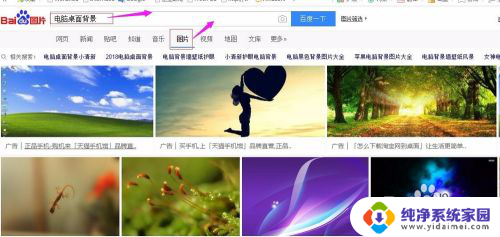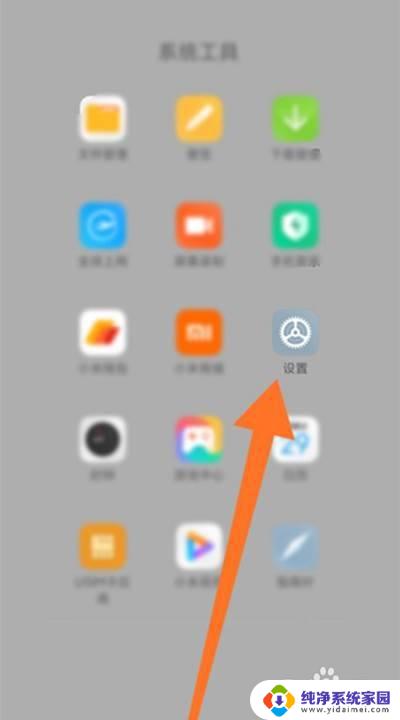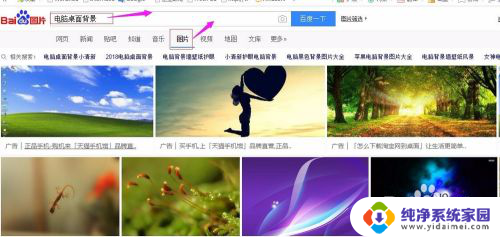桌面怎么设置自己的照片 自己的照片如何设置为电脑桌面
更新时间:2023-08-29 14:37:34作者:yang
桌面怎么设置自己的照片,在这个数字化时代,电脑已经成为我们生活中不可或缺的一部分,每当我们打开电脑,第一眼映入眼帘的就是桌面。为了让桌面更加个性化,许多人选择将自己的照片设置为桌面背景。如何设置自己的照片为电脑桌面呢?设置自己的照片为桌面背景并不复杂,只需要简单的几个步骤,就能实现。接下来我们一起来了解一下具体的设置方法吧!
具体方法:
1.在桌面的空白区域单击右键。
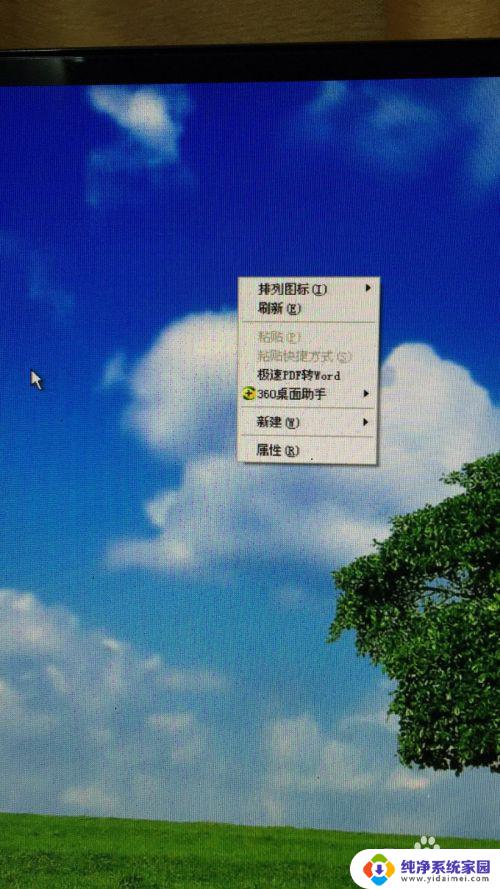
2.选择“属性”。
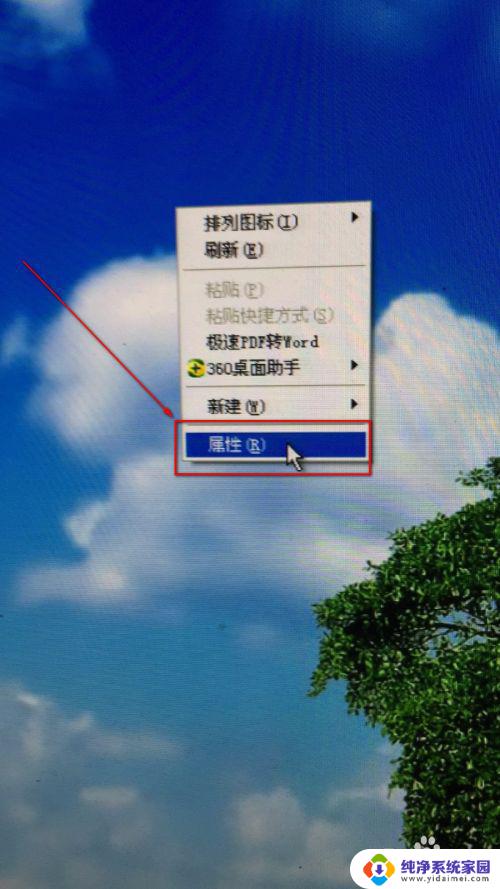
3.在弹出的对话框里点击“桌面”。
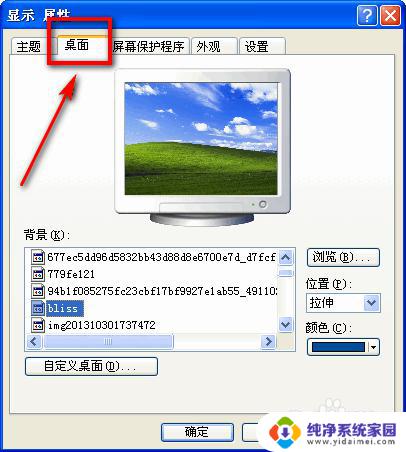
4.点击浏览。
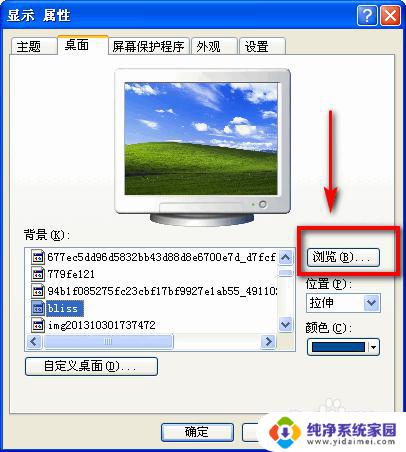
5.在查找范围内找到自己的相片。
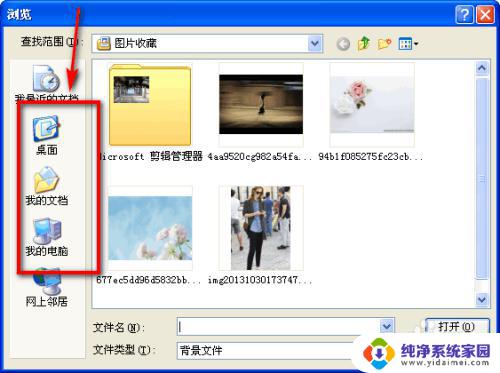
6.选中自己的个人相片。
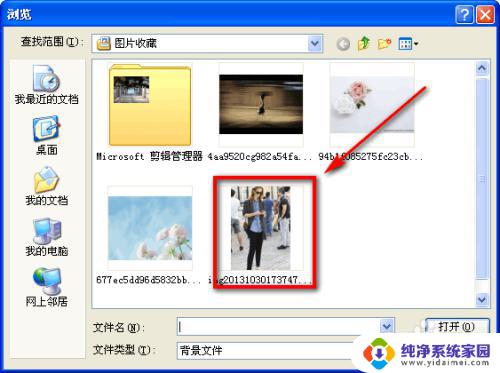
7.点击打开。
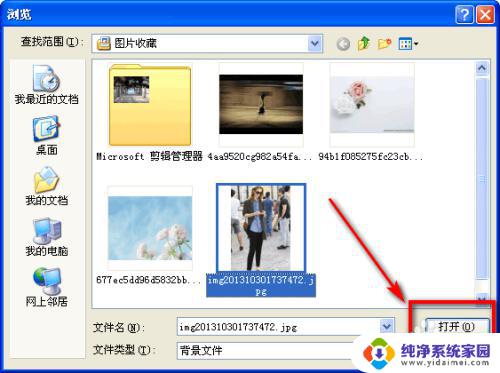
8.在弹出的对话框里找到“位置”按钮。选择拉伸。
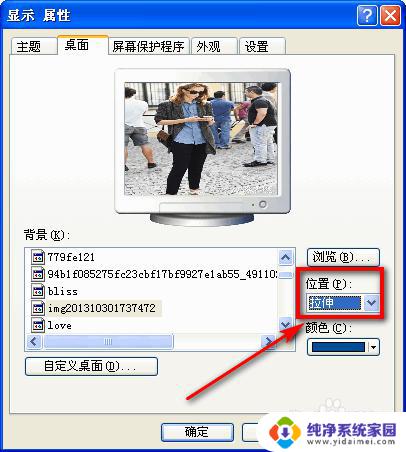
9.点击确定或者应用。
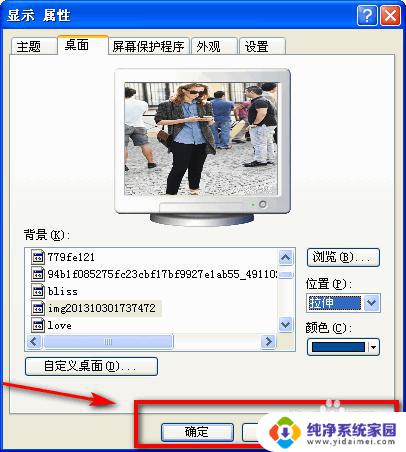
10.总结:
1.在桌面的空白区域单击右键。
2.在弹出的菜单选择“属性”。
3.点击桌面。
4.点击浏览。
5.在查找范围内找到自己的相片。
6.选中自己的个人相片。
7.点击打开。
8.在弹出的对话框里找到位置按钮。
9.选择拉伸。
10.点击确定。
以上就是设置桌面背景图片的全部内容,如果您碰到此类问题,可以按照本文中的操作步骤进行解决,非常简单迅速。